JPEG y PNG son dos de los formatos de archivo más populares para imágenes en la actualidad. Ambos están diseñados para tener una gran compatibilidad con diferentes velocidades de banda ancha y navegadores modernos, así como cumplir con los requisitos de los usuarios promedio de tecnología. JPEG y PNG tienen propósitos similares, pero hay una diferencia en la calidad de imagen que producen. Por lo tanto, la elección de si un usuario quiere usar JPEG o PNG dependerá de sus preferencias.
Por lo tanto, en este artículo, le daremos 5 Conversor de JPEG a PNG herramientas que puede usar en sus computadoras Mac. Pero primero, tengamos una discusión rápida sobre los formatos de imagen JPEG y PNG en la siguiente sección.
Contenido: Parte 1. ¿Cuál es la diferencia entre JPEG y PNG?Parte 2. ¿Cómo convierto un JPEG a un PNG gratis?Parte 3. Consejo extra: eliminar imágenes similares en tu MacParte 4. Terminando
Parte 1. ¿Cuál es la diferencia entre JPEG y PNG?
¿Qué es el JPEG?
Este formato de imagen utiliza compresión con pérdida y, por lo tanto, es útil cuando las imágenes son fuertes en tamaños más pequeños. JPEG descarta parte de la información de su imagen para que pueda reducir el tamaño de su archivo.
¿Qué es PNG?
Mientras tanto, Papúa Nueva Guinea ha sido la opción de formato de imagen más popular para fines web. Utiliza compresión sin pérdidas y es ideal para almacenar imágenes icónicas, textos y dibujos lineales. A diferencia de JPEG, PNG conservará toda la información de su imagen y conservará su calidad, pero espera que el tamaño del archivo resultante sea mayor.
Parte 2. ¿Cómo convierto un JPEG a un PNG gratis?
Ahora, permítanos continuar con los mejores convertidores de JPEG a PNG que puede usar para su Mac. Hemos compilado 5 de ellos para ti.
# 1 FileZigZag
Este convertidor en línea puede convertir la mayoría de los formatos comunes para gráficos. Solo necesita cargar su imagen original, seleccionar el formato de salida deseado y luego descargar el archivo convertido. Además de las imágenes, FileZigZag también puede convertir páginas web, archivos, libros electrónicos, videos y archivos de audio.
Sin embargo, tenga en cuenta que debe esperar a que la herramienta cargue su archivo tal como esperaría con la mayoría de los convertidores de archivos en línea. Después de cargar su archivo, debe esperar nuevamente, lo que puede llevar mucho tiempo porque FileZigZag usa una cola para los archivos que va a convertir. Pero, dado que la mayoría de las imágenes tienen tamaños pequeños, no tiene que preocuparse por esperar tanto.
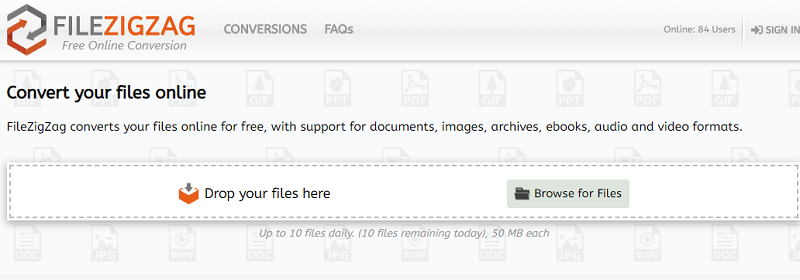
Ventajas
- Es muy facíl de usar
- Funciona en cualquier navegador web y sistema operativo.
- Puede convertir imágenes de hasta 150 MB dado que ha iniciado sesión
- Admite cargas masivas y conversiones simultáneas.
Desventajas
- Algunas conversiones a veces tardan demasiado
- Los usuarios gratuitos solo pueden convertir hasta 10 archivos por día
- A menos que cree una cuenta, estará limitado a un tamaño máximo de archivo de 50 MB
# 2 CoolUtils Online Image Converter
Esta herramienta puede convertir sus imágenes en tiempo real, a diferencia de otros convertidores de imágenes en línea. Es decir, no necesita esperar un enlace de correo electrónico. Una de las características más notables de esta aplicación es que puede cambiar el tamaño y rotar sus imágenes antes de convertirlas. Sobre todo, dado que es un convertidor en línea, funciona con casi cualquier sistema operativo como Mac, Linux y Windows.
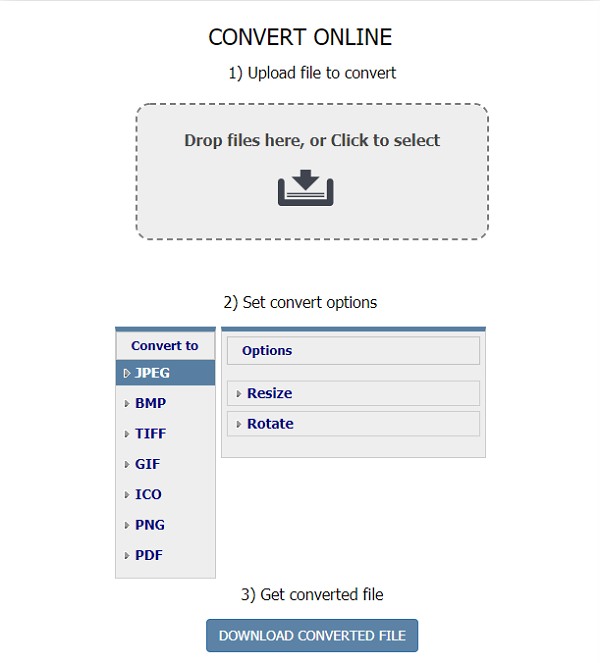
Ventajas
- Como la aplicación se ejecuta en línea, no necesita descargar ninguna aplicación de terceros
- Puede convertir cualquier imagen desde su Dropbox, Google Drive o computadora
- Puede rotar o cambiar el tamaño de su imagen si lo desea antes de convertirla
- Te permite descargar tus imágenes justo después de convertirlas
Desventajas
- Solo puede convertir una sola imagen por proceso de conversión
- Necesitas subir tu imagen a su sitio web
- Solo puede usar sus imágenes convertidas después de descargarlas en su dispositivo
- No puede guardar sus imágenes convertidas en su Google Drive o Dropbox
- No le muestra una vista previa de su imagen antes de convertirla
# 3 UniConverter
Este es un convertidor de video simple que los usuarios de Mac y Windows pueden usar para convertir archivos JPEG a PNG. Es un traductor versátil para gráficos vectoriales que puede proporcionarle todas las herramientas necesarias para convertir un formato de archivo de imagen a otros formatos que son muy útiles.
Además, también debe tener en cuenta que debe tener Python instalado en tu Mac dispositivo y permitir privilegios de administrador antes de poder utilizar UniConverter. Por lo tanto, Uniconverter es un software que probablemente puede proporcionarle una solución completa para sus necesidades de conversión y edición de video. La herramienta puede descargar, editar, convertir, transferir y grabar videos de su elección.
![]()
Ventajas
- Su interfaz de usuario es fácil de usar y ofrece opciones de menú que se explican por sí mismas. Es decir, cualquier usuario novato podrá comprender el uso de la aplicación sin el asistente de expertos.
- Tiene un proceso de conversión rápido y transparente.
- Ofrece una manera fácil de fusionar tus videos que puedes hacer con un toque
- Admite la conversión por lotes de imágenes a la vez (15 imágenes o más)
- Los usuarios de Windows y Mac pueden descargar la aplicación
- Además de ser versátil, ofrece una amplia variedad de funciones para servir a sus usuarios todas sus necesidades relacionadas con el video
Desventajas
- Debe instalar PIL 1.1.6, ReportLab 2.3 y Python 2.6 para todas las versiones de macOS
- Su video de salida solo tiene opciones limitadas
- Cargar archivos grandes es una tarea difícil que puede ser desalentador
- Tiene solo unos pocos perfiles para optimizaciones en comparación con otros convertidores
# 4 Convertio
Este es otro convertidor de archivos en línea que admite más de 2,000 conversiones de archivos diferentes que incluyen presentaciones, imágenes, libros electrónicos, documentos, audio y convertidores de archivo. Convertio permite a sus usuarios cargar sus archivos a otras aplicaciones como Dropbox y Google Drive. Se le permite abandonar el sitio web mientras se realiza la conversión y solo esperar hasta que los archivos convertidos se carguen correctamente en el almacenamiento en la nube elegido.
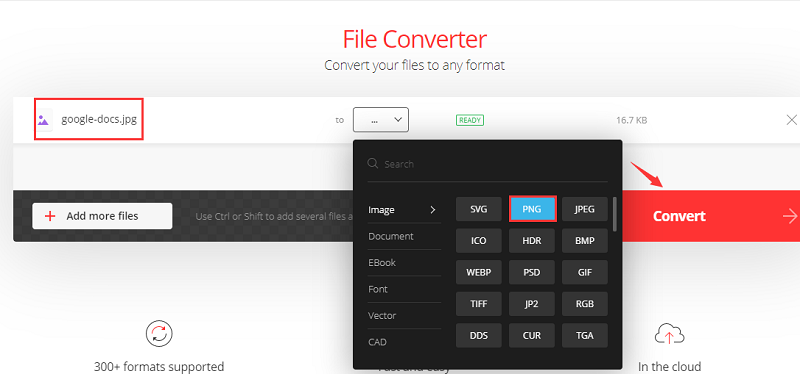
Ventajas
- Es extremadamente simple de usar porque admite el método de arrastrar y soltar y no requiere que inicies sesión
- Mantiene nuestros archivos convertidos en caché para que pueda recuperarlos más tarde en el mismo día
- Le dan conversiones gratuitas de hasta diez archivos por día
Desventajas
- No espere que todos los archivos de imagen PNG con un fondo transparente funcionen correctamente.
# 5 ZAMZAR
El último en nuestra lista es ZAMZAR, que se encuentra entre los mejores convertidores en línea que existen. Proporciona servicios gratuitos para que los usuarios disfruten de conversiones de archivos ilimitadas y admite más de 1,200 tipos de conversión de archivos. Es muy fácil de usar y vale la pena intentarlo si tiene archivos que necesita convertir lo antes posible en línea.

Ventajas
- Le permite descargar sus videos en línea deseados desde cualquier sitio web
- Puede convertir archivos de hasta 100 MB de forma gratuita
- Puede almacenar sus archivos convertidos en su bandeja de entrada para usuarios registrados
Desventajas
- Puede perder mucho tiempo porque toma demasiado tiempo antes de que pueda convertir sus archivos
- No permite la conversión de múltiples archivos simultáneamente
- Tiene límites en la versión gratuita en términos de tamaños de archivo
Parte 3. Consejo extra: eliminar imágenes similares en tu Mac
¿Alguna vez has experimentado que tu Mac se ralentiza? Esto puede ser causado por una unidad de computadora llena. Las imágenes duplicadas o similares se encuentran entre las razones que hacen que su unidad se llene. Pero no te preocupes porque iMyMac PowerMyMac ofrece una solución efectiva para que usted localizar y eliminar estas imágenes similares así como acelerar su computadora ahorrando espacio. iMyMac PowerMyMac ayuda a acelerar su Mac al eliminar y desinstalar aplicaciones innecesarias y archivos basura en su Mac.
Además, esta herramienta puede eliminar eficazmente la copia de seguridad de iTunes innecesaria, varios idiomas y archivos adjuntos de correo electrónico, además de imágenes similares. También puede encontrar archivos grandes en su computadora que ya no necesita para deshacerse de ellos y darle más espacio a su unidad.
¿Cómo puedes usar iMyMac PowerMyMac para buscar imágenes similares en tu Mac?
Antes de que pueda eliminar imágenes duplicadas o similares en su unidad, por supuesto, primero debe instalar la aplicación en su computadora. Solo tienes que ir a Sitio web oficial de iMyMac PowerMyMac y luego busque los enlaces de descarga allí. La herramienta ofrece una versión gratuita para aquellos que quieran probar la aplicación antes de comprar la versión completa.
Una vez que haya decidido qué instalador descargar, descárguelo y luego instale iMyMac PowerMyMac en su Mac. Una vez hecho esto, puede comenzar a localizar imágenes similares en su disco siguiendo este .
Parte 4. Terminando
Dado que las computadoras Mac no vienen con herramientas integradas que pueda usar para convertir sus imágenes JPEG, necesitará encontrar herramientas de terceros para lograr esta tarea. No dude en probar las herramientas en línea gratuitas que hemos enumerado aquí hasta que encuentre la que más satisfaga sus necesidades. Sobre todo, le sugerimos que acelere su Mac eliminando archivos innecesarios con iMyMac PowerMyMac.



